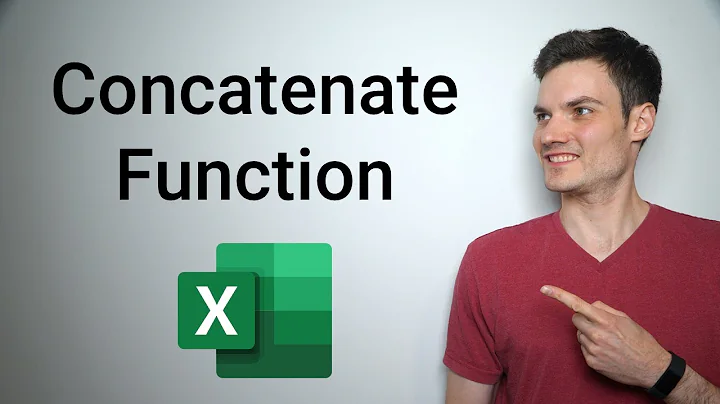從Excel中移除所有不需要的空格(TRIM ALL 功能?)
⭐ 目錄
- (🔬) 導讀
- (🔎) 發現問題:Excel的TRIM函數
- (🔄) 普通空格和不可換行空格
- (🔧) Excel的常用字符函數
- (🔍) 利用SUBSTITUTE函數替換字符
- (💡) TRIM、SUBSTITUTE和VALUE的組合應用
- (✅) 存在問題:數值無法識別
- (🔀) 一步到位:結合所有函數的公式
- (💪) Excel新版的動態數組公式
⭐ 文章
🔬 導讀
你是否曾經遇到過一種情況,你從其他地方複製並粘貼數據?比如從電子郵件或網頁中粘貼到Excel表格中,然後你發現任何參考這一範圍的公式都會出錯?經過進一步查找,你發現這種錯誤的一個常見原因可能是因為有不需要的空格,比如前導空格或尾隨空格,在將數據帶入Excel時也被複製了。你了解到可以使用Excel的TRIM函數來刪除這些多餘的空格,這在大多數情況下都有效。但是有一次,你複製了一個數據集到你的Excel表格中,應用了TRIM函數,但這次它不起作用了。讓我告訴你原因是什麼。
🔎 發現問題:Excel的TRIM函數
在第二個例子中,TRIM函數無法刪除這個空格。為什麼呢?看起來公式是有效的。讓我們來仔細檢查一下公式的這一部分。我只是要突出顯示它,按下F9鍵看看背後的內容。注意,即使我使用了TRIM函數,我們仍然有這個空格。所以我按下了Escape鍵離開了公式。現在,TRIM可以刪除一般的空格,但是不能刪除某些類型的空格。這些空格具有字符編碼,或 ASCII 字符編碼為 32。還有另一個字符編碼代表一個空格,通常稱為不可換行空格。這個空格的字符編碼是 160。現在,這些 ASCII 字符編碼是電腦程序用來識別您引用的字符的方式。例如,如果我在這里添加一個空格,按下 Enter 鍵,我想查看與這個空格關聯的字符編碼,我可以輸入函數 CODE,引用該單元格,關閉括號,然後按 Enter 鍵。一般空格的字符編碼為 32。讓我們複製這里的空格。讓我們在這里粘貼它,拖動 CODE 函數。這次我們獲得的字符編碼是 160。這是一個不可換行空格,如果您從 Outlook 複製數據,或者將數據從其他外部系統引入 Excel,您可能會遇到這種情況。它們可能不都具有字符編碼 32,而是 160。現在,有一個 Excel 函數可以根據字符編碼為我們提供實際字符的公式。這個函數被稱為 character 公式。所以如果我在這里引用 32,我實際上得到一個正常的空格,這里是一個不可換行空格。我們可以看到,如果我將這些複製並粘貼為值,進入單元格,這里有一個空格,而在另一個單元格中,我們看到一個空格。對我們的眼睛來說,這兩者看起來都是普通的空格,但對於計算機而言,它們並不是。TRIM函數可以刪除這些,但無法刪除這個不可換行空格。如果 Excel 中有一個 TRIM 全部函數,那將很好,可能將在未來推出,它可以修剪掉這兩個字符,但目前並不存在。所以我們需要做的是使用 SUBSTITUTE 函數,查找這個不可換行空格,並將其替換為空白。所以在這里,我們將使用 SUBSTITUTE,SUBSTITUTE 函數有更多的參數,因為首先我們需要引用要轉換的單元格,然後是我們要替換的 old_text,這種情況下就是不可換行空格。為了確保我們做對了,我們將輸入它的字符編碼,即 160。然後是我們要替換它的 new_text,那就是空的,所以我只是略過了這個參數,然後按 Enter 鍵,我得到了正確的描述。現在讓我們展開它。它對這些有效,但對這個無效,這里有什麼問題呢?讓我們突出顯示這個,按下 F9 鍵,看看它是否仍然有一個空格。我們還是有一個空格。所以我替換了不可換行空格,但這個看起來也有一個普通空格,所以在 SUBSITUTE 函數之上,使用 TRIM 函數也是有道理的。現在讓我們展開它。一切都有效。但等等,數據怎麼辦?我們能只總結這些嗎?讓我們使用 SUM 函數,結果為零。它無法識別這些為數字。現在,這些之前似乎存在一個不可換行空格。通常情況下,如果 Excel 單元格中有普通空格和數字,您可以直接使用 VALUE 函數在單元格上獲取實際數字。但 VALUE 函數不起作用。如果我使用 TRIM 函數,然後在此基礎上使用 VALUE 函數,會起作用嗎?它也不起作用。所以在這里,我需要再次使用 SUBSTITUTE 函數。所以讓我們試試這個。old_text 是這個。new_text,字符編碼是多少?160。new_text 為空,所以我們可以忽略這個。關閉括號,按 Enter 鍵。這看起來像一個乾淨的數字,但實際上它並不是一個數字,對吧?因為它是左對齊而不是右對齊。Excel 仍然將其視為文字。現在讓我們將其放入 VALUE 函數中,現在它看起來像是一個數字。拖動它們。現在,讓我們總結這些。所以讓我們僅使一個公式中的所有內容,而不是像我這裡所做的那樣創建幫助單元格。讓我們在這里嘗試一下。我們將所有內容結合在一個公式中,為了保持簡潔,我只是復制這個公式,將其粘貼在這里。不是只引用 C9,而是引用整個範圍。在新的動態數組 Excel 中,這個公式將自動填充並給出我們在這里看到的結果。為了保持不溢出,我們將其放入 SUM 函數中,因為 SUM 只會返回一個結果。現在,如果我按 Enter 鍵,它將對我起作用,因為我有新版的動態數組感知 Excel。如果你沒有新版的 Excel,那麼,除了按 Enter 鍵之外,你需要做的是按下 Control + Shift + Enter,你的結果就會像我的一樣正常運作。我只需要拖動公式。這對這個也起作用。這就是如何從 Excel 表格中刪除空格。希望你覺得這個視頻有用。如果有用的話,別忘了給它一個讚,如果還沒有訂閱的話,別忘了訂閱這個頻道,這樣你就可以在我發布新視頻時獲得更新,我們下個視頻再見。
 WHY YOU SHOULD CHOOSE Proseoai
WHY YOU SHOULD CHOOSE Proseoai